win7任务栏看不到网络图标 Win7任务栏网络图标消失怎么办
win7任务栏看不到网络图标,Win7任务栏网络图标消失,对我们的日常网络连接和操作造成了一定的困扰,当我们需要快速切换网络或者查看网络连接状态时,却发现网络图标不见了,这让我们感到困惑和无助。面对这样的问题,我们应该如何解决呢?在本文中将为大家介绍一些简单有效的方法,帮助大家重新恢复Win7任务栏中的网络图标,让我们能够便捷地管理和查看网络连接状态。
操作方法:
1. 这种情况,大多为图标被隐藏起来了,要如何将它显示出来呢?在任务栏通知区域,有一个小三角,点击一下,会打开一个小窗口,选择“自定义”这一项。
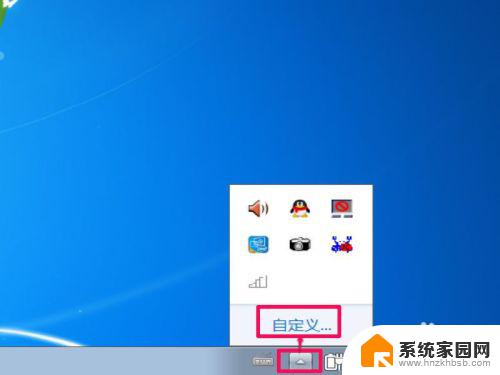
2. 会进入通知区域图标窗口,在列表中。找到“网络”这一项,发现其设置是“隐藏图标和通知”,被隐藏了,当然不能显示在任务栏上。

3. 点击右侧的倒三角,打开下拉框,从中选择“显示图标和通知”这一项。
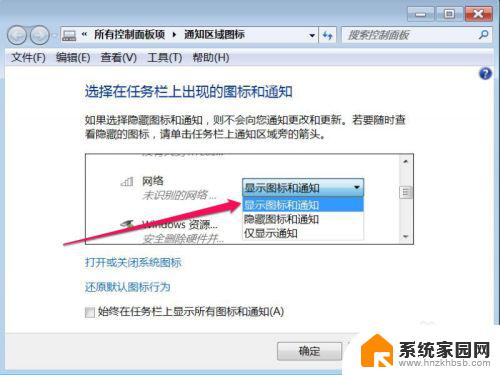
4. 设置完成后,一定要按一下“确定”按钮,保存其设置。
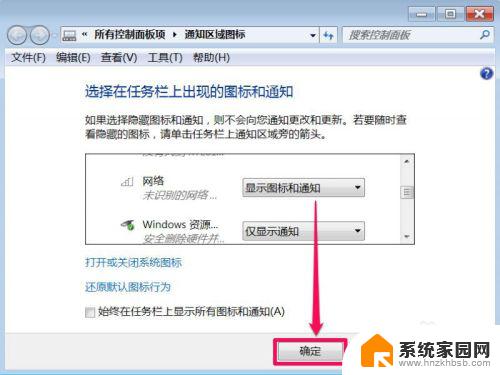
5. 再看看任务栏通知区域,就显示出网络图标了,问题解决。

6. 有时候,图标很正常。但某次却不显示,打开自定义的通知区域窗口后,发现并没有隐藏网络图标,这该怎么办呢?
试试下面这个方法:任务栏右键,打开任务管理器,在进程选项中,找到“Explorer.exe”这一项,右键,结束进程。
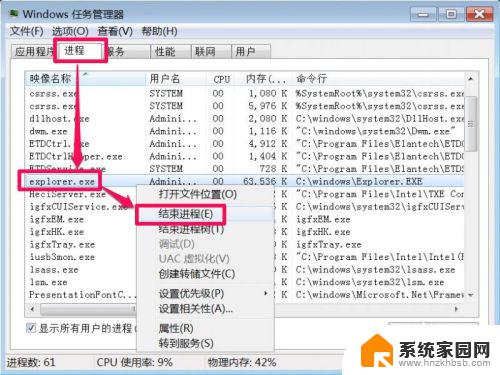
7. 不要关闭任务管理器窗口,接着在窗口“文件”菜单下,运行“新建任务”这一项。
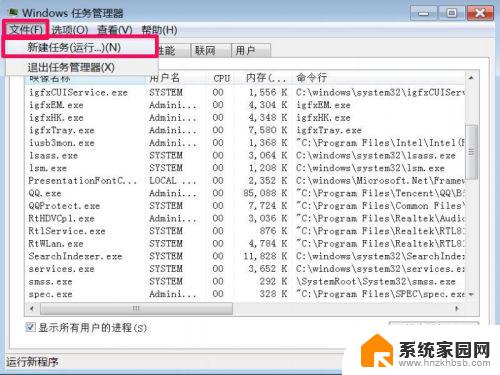
8. 在新建任务窗口,输入Explorer命令。确定,其意思就是重启一次资源管理器,有时图标不显示,是因为资源管理器错误引起的,这样的情况也有很多。
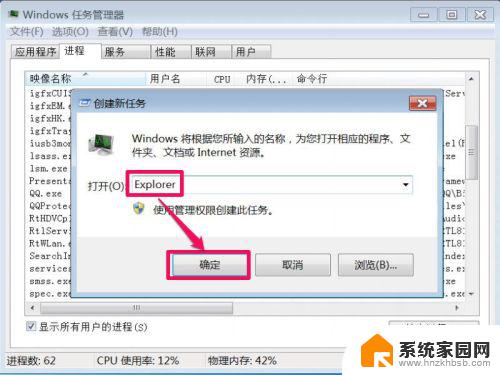
以上就是Win7任务栏无法显示网络图标的全部内容,如果您遇到这种情况,可以按照本文提供的方法进行解决,希望对您有所帮助。
win7任务栏看不到网络图标 Win7任务栏网络图标消失怎么办相关教程
- win7电脑不显示网络图标是怎么回事 Win7任务栏网络图标不显示怎么解决
- win7右击任务栏 Win7任务栏图标右键菜单功能介绍
- win7电脑任务栏图标不见了解决方法大全
- win7桌面网络图标如何显示出来 Win7桌面上网络图标找不到怎么办
- win7桌面突然什么都没有了 任务栏和桌面图标突然消失了怎么办
- windows7底部任务栏怎么隐藏 WIN7系统怎样隐藏桌面底部任务栏
- w7任务栏如何设置 Win7任务栏设置方法
- win7系统网络共享看不到网页 Win7网络不可见如何解决
- win7扩展屏幕显示任务栏 win7系统如何让双显示器都显示任务栏
- win7如何固定桌面图标 win7桌面图标怎么任意固定位置
- win7电脑桌面锁屏怎么设置密码 win7系统锁屏密码设置方法
- win7家庭普通版个性化设置在哪里 Win7家庭版个性化设置找回方法
- mac电脑装windows7系统 苹果mac装win7系统详细教程
- windows7可以分屏吗 Win7如何快速分屏设置
- win7自带游戏点了没反应 win7旧版游戏启动无反应如何解决
- wind7第三方软件认不到电脑摄像头 Win7摄像头无法打开怎么办
win7系统教程推荐
- 1 win7电脑桌面锁屏怎么设置密码 win7系统锁屏密码设置方法
- 2 wind7第三方软件认不到电脑摄像头 Win7摄像头无法打开怎么办
- 3 win7优盘打不开 u盘设备在win7连接不上怎么办
- 4 win连蓝牙耳机 win7蓝牙耳机连接步骤
- 5 win7进去安全模式按哪个键 win7进入安全模式的三种方法图解
- 6 笔记本电脑win 7系统激活怎么激活 win7怎么激活密钥
- 7 windows7旗舰版怎么打开管理员权限 win7如何设置权限以管理员身份运行程序
- 8 wind7系统还原怎么操作 win7笔记本恢复出厂设置流程
- 9 windows系统开机密码忘了怎么办 Win7系统忘记管理员密码怎么办
- 10 windows 任务清单 Win7 Windows任务计划程序服务查找方法